Сегодня изображения доступны в таком большом количестве форматов и разрешений, что не каждое из них подходит для любых целей. В какой-то момент у всех, от пользователей смартфонов до профессиональных фотографов, возникает необходимость обрезать изображение, либо привести его к нужному размеру, либо выделить часть изображения. Конечно, вы можете обрезать изображение онлайн, но проблема в том, что скорость процесса будет зависеть от вашего интернет-соединения и ограничений, которые может наложить онлайн-сервис на обрезку изображений на своем сайте. Идеальной альтернативой является загружаемый инструмент, специально созданный для выполнения специализированных функций обрезки изображений.
Wondershare Cropro: Лучший инструмент для обрезки изображений
Cropro — это универсальный инструмент для захвата экрана, который позволяет легко и удобно обрезать изображения. Он также предлагает дополнительные инструменты для разметки обрезанных скриншотов перед тем, как поделиться ими с коллегой или начальником. Для творческих редакторов и всех, кто регулярно работает с веб-изображениями, Cropro является обязательным приложением. Тот факт, что оно было разработано Wondershare, делает его особенным, потому что компания уже выпускает несколько известных инструментов для управления мультимедиа (Filmora, filmstocks и т.д.), продуктивности рабочего места (PDFelement и Edraw) и управления мобильными данными (dr. fone).
Cropro — это инновационная программа для ПК для обрезки изображений, которая идеально дополняет некоторые другие творческие инструменты, разработанные Wondershare, например PDFelement, который конвертирует обрезанные изображения в один PDF-документ или несколько PDF-файлов, в зависимости от ваших предпочтений.
Некоторые из ключевых особенностей Cropro перечислены ниже:
- Три типа захвата экрана: Фиксированный размер, полный экран, выделенная область
- Инструменты редактирования для добавления текста, фигур, стрелок, линий, пронумерованных шагов, наклеек, печатей и т. д.
- Захват, обрезка изображения и обмен файлами осуществляются непосредственно в приложении
- Установите предпочтительное место по умолчанию для сохранения файлов обрезанных изображений
- Добавьте удобные ярлыки для открытия приложения и создания скриншотов
- Расширенные возможности для редактирования текста и аннотирования изображений
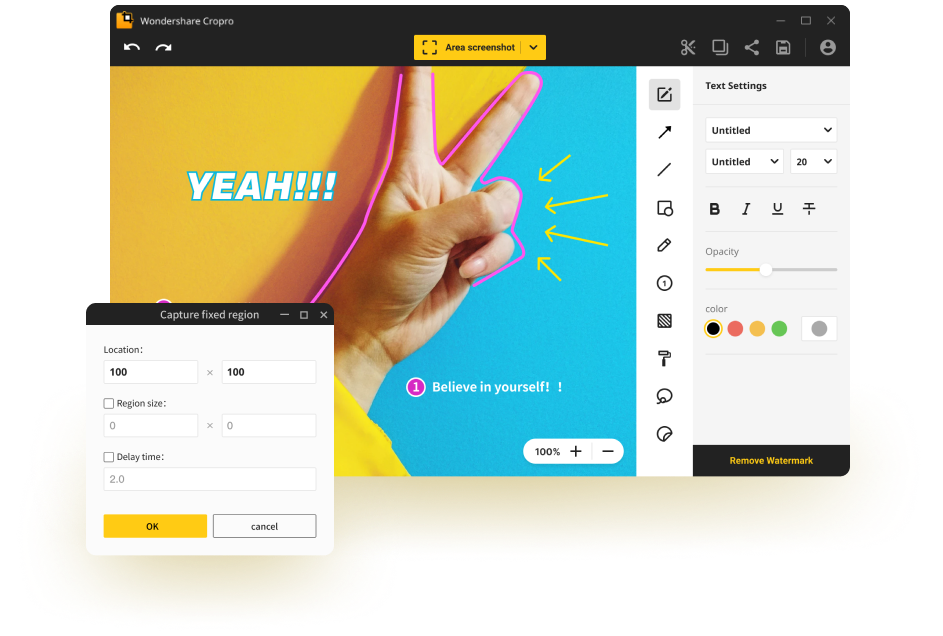
Почему Cropro надежнее онлайн-инструментов
Помимо проблемы скорости передачи данных, обрезка изображений на веб-сайте в качестве онлайн-сервиса сопряжена с рисками надежности. Даже если используемый вами сайт имеет 100-процентную надежность, не забывайте, что вы загружаете свои файлы через Интернет. А это не всегда так надежно, как если бы данные находились на вашем устройстве. Cropro решает эту проблему. Если вы специально не делитесь содержимым с другим пользователем, файлы остаются на вашем локальном компьютере. Лучшее из двух миров — удобство в сочетании с надежностью.
Как обрезать изображения с помощью Cropro (Windows и Mac)
Процесс использования Wondershare Cropro для обрезки изображений, картинок и других визуальных файлов схож на Windows и Mac, но вы заметите некоторые различия, которые были специально введены для улучшения пользовательского опыта (UX) на обеих платформах. Каждый вариант полностью соответствует среде своей ОС и предлагает удобный опыт на обеих платформах.
Скриншот, редактирование и обрезка файлов изображений с помощью Wondershare Cropro
Шаг 1. Установите Cropro на ПК или Mac и запустите программу. В основном интерфейсе программы вы увидите большое поле в верхней части с надписью "Выбрать область захвата", которая является режимом захвата экрана по умолчанию.
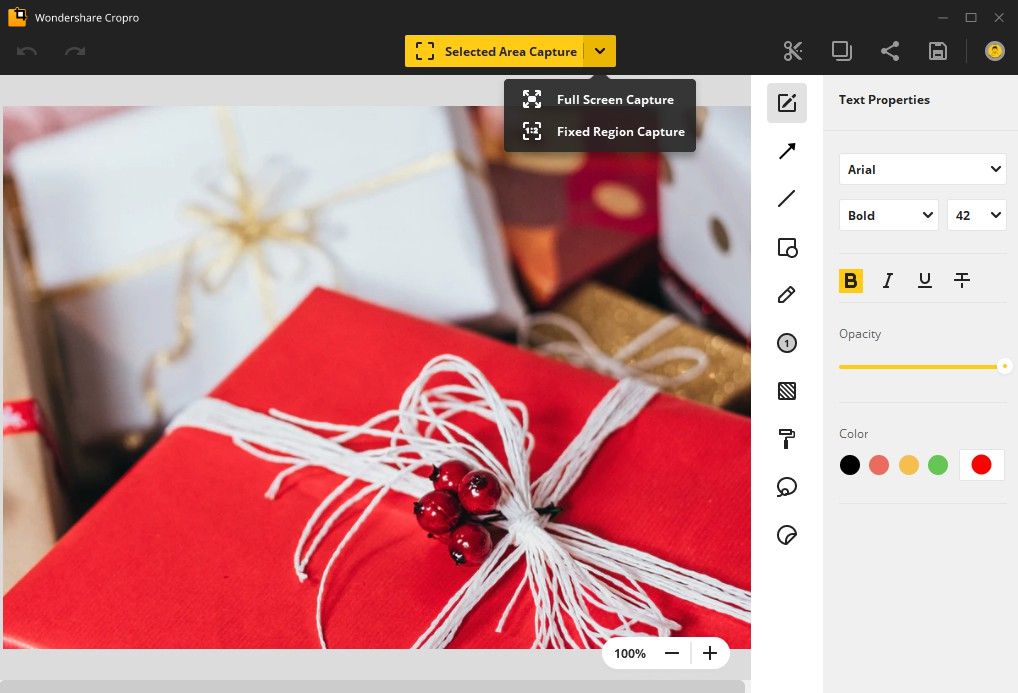
Шаг 2. Щелкнув на одном из вариантов захвата экрана, вы получите подвижную или статичную область выделения. Нажмите на опцию Открыть в главном окне на плавающей панели инструментов.
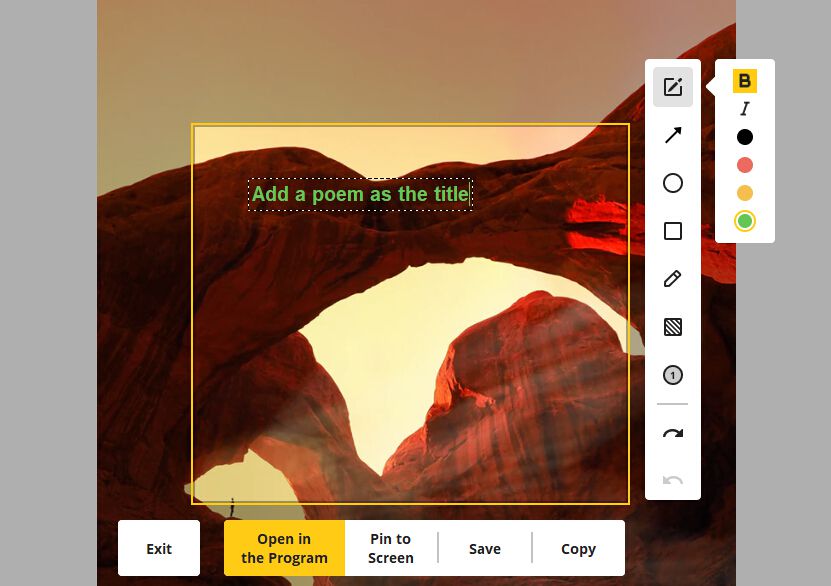
Шаг 3. Теперь вы можете вносить любые правки и примечания, используя боковую панель инструментов справа. Сюда входят рисование в свободной форме (почерк), стрелки, прямые линии, фигуры, нумерация шагов, затененные области, сплошные поля для редактирования содержимого, штампы и даже наклейки. Каждый инструмент имеет изменяемые атрибуты, такие как цвет, прозрачность, толщина и т. д. в зависимости от инструмента.
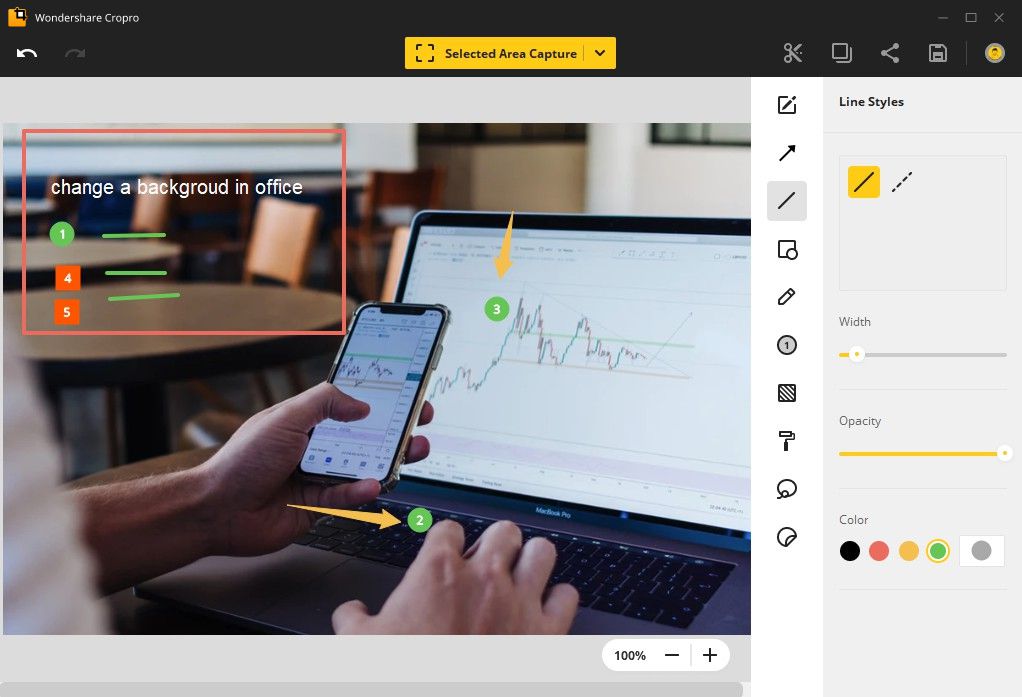
Шаг 4. Когда все будет готово, нажмите на значок Crop (ножницы) в правом верхнем углу и выровняйте углы и края, чтобы сосредоточиться на той области изображения, которую вы хотите сохранить. Вы также можете внести небольшие коррективы в положение или просто переместить выделенную область в любое место. Когда вы будете довольны выделением и размещением, просто нажмите зеленую кнопку с галочкой внизу.
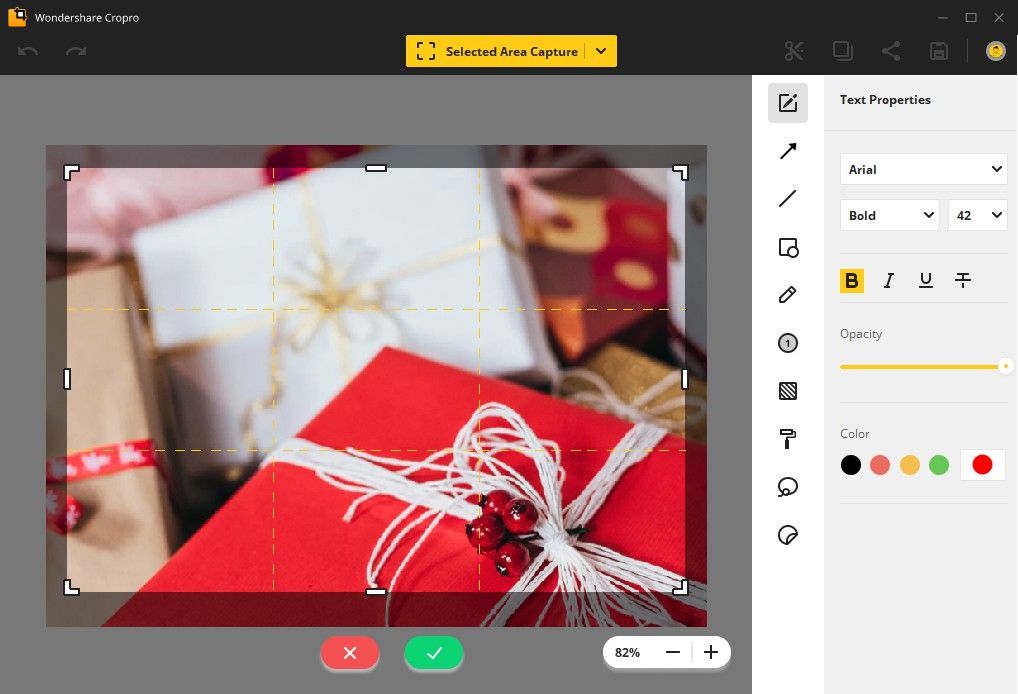
Напомните, что в любой момент вы можете отменить перемещение и вернуться к предыдущему состоянию, поэтому не стоит беспокоиться о том, что вы допустите ошибку. Когда вы закончите, вы можете напрямую поделиться своей работой с другими, скопировать ее или сохранить в локальной папке в виде файла JPG или PNG.
Wondershare Cropro — это удобный инструмент, который позволит вам легко.
 100% Безопасно | Без рекламы |
100% Безопасно | Без рекламы |





